在线白板到底能干啥?
在线白板就是一块大家能同时“画”、写、贴资料、拖动元素的大画板。你可以打字、画图,也能直接上传图片或PDF,远程协作的时候特别方便。不光是老师,团队开会、远程头脑风暴、策划活动都能用上。
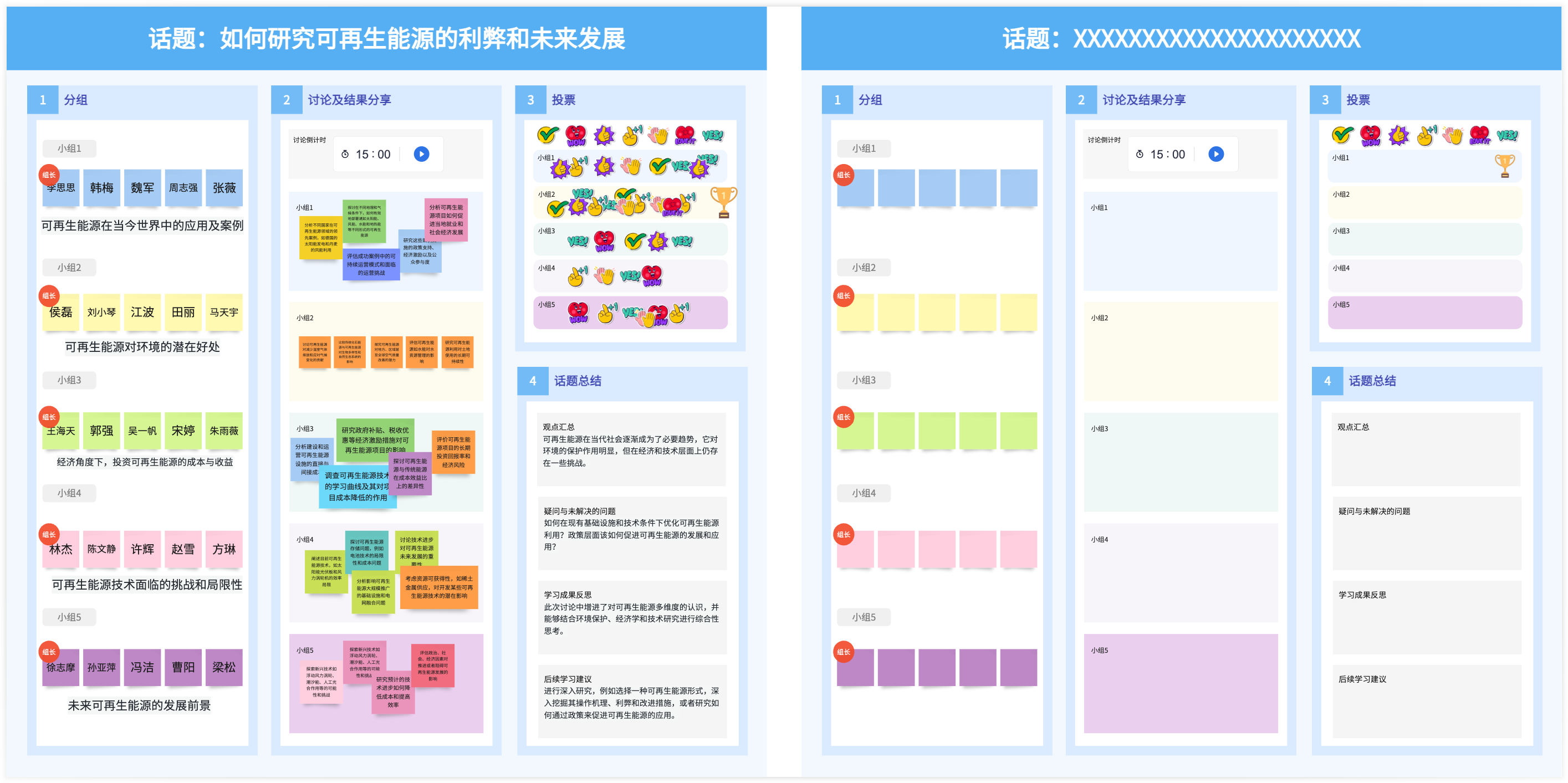
网上有不少白板工具,像英飞思想家这样的产品不仅支持文本和图形编辑,还能实时语音、视频互动,挺好用。
在线白板解决了哪些实际问题?
• 互动不再尴尬。谁都能动手参与,讨论中想法马上就能呈现出来,沟通更顺畅。
• 资源更集中。资料、图表、流程、反馈笔记都能一块收集,不用来回翻找。
• 场景切换灵活。需要课程示意图、头脑风暴、项目地图,只要切换模板就能跳转到另一个场景。
• 只需一个链接,手机电脑随时加入,不受地理限制。疫情那几年,很多老师和团队都靠它度过了协作难题。
在线白板怎么用才更顺?
如果你没用过在线白板,这里简单几步就能上手:
- 进入英飞思想家首页,开个免费账户。
- 创建新画布,选择教育或协作模板,也可以直接用空白画布。
- 添加小伙伴或学生为协作者,设置权限。
- 你可以插入文本框、画图、贴图片、画流程、拉思维导图,都很直观。
- 需要远程讲解的时候,点击会议功能,全员能听能看,和线下一样互动。
- 讨论结束后导出图片或PDF,方便归档让信息流动起来。
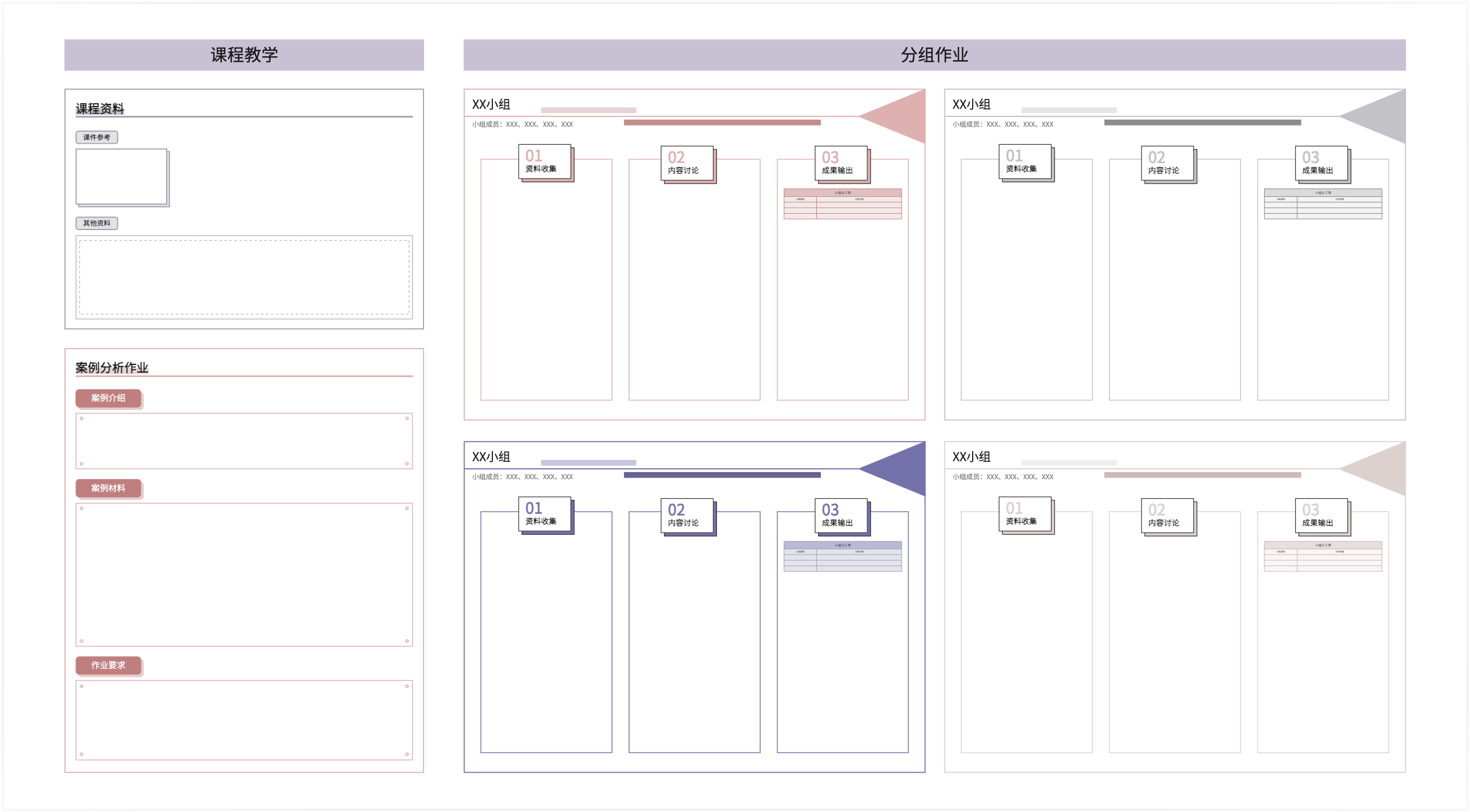
实际应用的几个小技巧
• 问题重点用颜色标记,谁负责的就关联名字,直观明了。
• 资料多的时候分层管理,找资料的时候效率高不少。
• 用内置模板省时省力。比如人物关系图、流程表、观点整理等,节约排版精力,把时间用在内容创作上。
选白板工具要考虑啥?
• 真正协作友好。能不能自由控制权限,能不能实时看到他人编辑。
• 设备兼容好,手机、电脑、平板登陆都不卡顿。
• 模板丰富,一点就能用,缩短准备时间。
• 对资料安全有要求的企业组织,最好选数据加密和备份机制都成熟的产品。
市面上工具不少,功能差不多,还是建议直接试试英飞思想家,多用几次感受就不会错。
常见问题/FAQ
Q1: 在线白板会不会操作复杂,新手能学会吗?
A: 操作很简单,界面都中文,有现成的模板,很快能上手。
Q2: 英飞思想家对团队规模有限制吗?
A: 没限制,支持多人协作,小组讨论、全员大会都能覆盖。
Q3: 白板内容怎么保存?会不会用完就丢失?
A: 内容可自动云端保存,也能导出成图片、PDF等文档格式。
Q4: 手机、平板能加入协作吗?
A: 完全支持,打开浏览器或APP,随时随地参与。
Q5: 模板是免费用的吗?
A: 模板全部免费使用